Google-agenda voor automatische schakeling gebruiken
Voor de contactdoos van een Smarthome-apparaat van AVM kunt u een automatische schakeling instellen, die alle tijden voor het in- en uitschakelen van de contactdoos van een Google-agenda ontvangt.
U kunt de automatische schakeling voor een afzonderlijk Smarthome-apparaat of voor een groep met meerdere Smarthome-apparaten instellen.
Instelling van de Google-agenda
U hebt een Google-agenda nodig die alleen de in- en uitschakeltijden van de contactdoos bevat. Hiervoor kunt u in uw Google-account een eigen agenda instellen.
De gewenste in- en uitschakeltijden voert u als volgt in de agenda in: gebruik de term "AAN" voor contactdoos inschakelen en de term "UIT" voor contactdoos uitschakelen. Er wordt geen verschil gemaakt tussen hoofdletters en kleine letters.
Schakeling instellen voor afzonderlijk apparaat
- Selecteer "Thuisnetwerk / Smart Home".
- Klik bij het gewenste apparaat op de knop "Bewerken"

- Ga naar het tabblad "Automatisch schakelen".
- Activeer het selectievakje "Tijdschakeling actief" en selecteer de optie "Agenda".
- Ga verder met de sectie "Toegang tot Google-agenda instellen" verder onderaan deze pagina.
Schakeling instellen voor groep
- Selecteer "Thuisnetwerk / Smart Home".
- Klik op "Nieuwe groep" of open de instellingen van een al aanwezige groep door bij de groepsschakelaar op de knop "Bewerken"
 te klikken.
te klikken. - Alleen bij een nieuwe groep: voer een nieuwe groepsnaam in en selecteer alle apparaten die tot de groep moeten behoren.Klik op "OK".
- Activeer het selectievakje "Groep automatisch schakelen" en selecteer de optie "Agenda".
- Ga verder met de volgende sectie "Toegang tot Google-agenda instellen".
Toegang tot Google-agenda instellen
- Voer de naam van de Google-agenda in.
- Klik op "OK" of "Toepassen".
Een verificatie-URL en een gebruikerscode worden weergegeven:
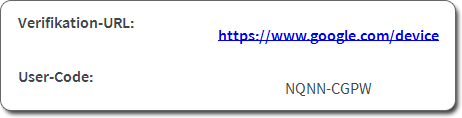
- Klik op de koppeling "Verificatie-URL". Houd het venster "FRITZ!-actor agenda activeren" geopend.
Een venster voor de aanmelding bij uw Google-account verschijnt.
- Voer uw e-mailadres en wachtwoord in en klik op "Aanmelden".
Het invoerveld voor de gebruikerscode verschijnt:
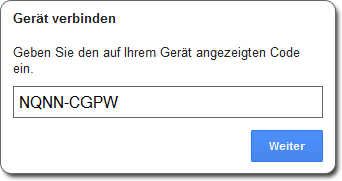
- Voer de gebruikerscode uit het venster "FRITZ!-actor agenda activeren" in, klik op "Volgende" en op "Accepteren".
In de gebruikersinterface verschijnt de melding "De authenticatie voor de Google-agenda is voltooid".
In- en uitschakeltijden actualiseren
De automatische schakeling vraagt om de 24 uur de actuele in- en uitschakeltijden op bij de Google-agenda. Indien nodig kunt u de in- en uitschakeltijden ook voor het verstrijken van de 24 uur actualiseren:
- Selecteer "Thuisnetwerk / Smart Home".
- Klik bij een groepsschakelaar of afzonderlijke FRITZ!-actor waarvan u de in- en uitschakeltijden wilt actualiseren, op de knop "Bewerken"

- Ga naar het tabblad "Automatisch schakelen" en klik op de knop "OK".
De in- en uitschakeltijden worden geactualiseerd. Dit proces kan enkele minuten in beslag nemen.
Koppelingen van Google-agenda verwijderen
Na het uitschakelen van een automatische schakeling van het type "Agenda" blijft de koppeling met de Google-agenda in de FRITZ!Box opgeslagen. Ga als volgt te werk om alle koppelingen met Google-agenda te verwijderen:
- Schakel het selectievakje "Tijdschakeling actief" en de optie "Kalender" in.
- Klik onder "Kalender" op "Koppelingen van Google-agenda verwijderen" (alleen zichtbaar als er nog koppelingen met Google-agenda's zijn opgeslagen).
- Klik op "Google-agenda resetten".
- Bevestig met "OK".